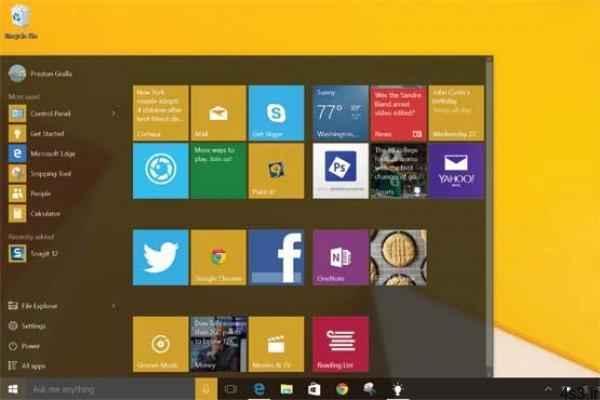
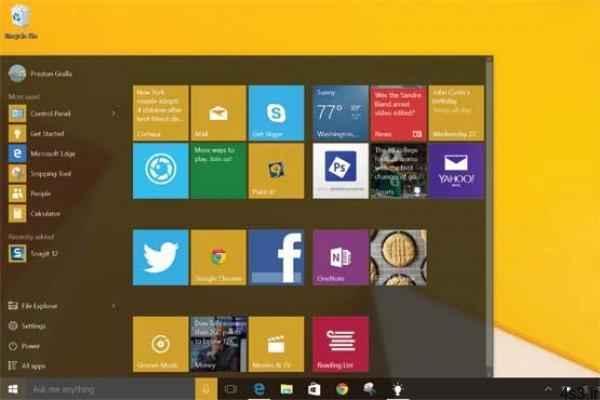

سنجاق کردن از کروم به منوی استارت
مجموعه: متفرقه اینترنت و کامپیوتر
اضافه کردن میانبر صفحات وب به منوی استارت در ویندوز ۱۰
یکی از جذابیتهای ویندوز ۱۰ منوی استارت آن است که برای برآورده کردن نیاز تمام کاربران، صفحه شروع ویندوز۸ و منوی کلاسیک ویندوز ۷ را در خود جای داده و منویی با طراحی جدید و کاربردی را در اختیار کاربران قرار داده است. جذابیت این منو زمانی بیشتر میشود که بتوانید علاوه بر میانبرهایی از برنامههای خود، میانبر سایتها و صفحات وب موردعلاقهتان را نیز به آن اضافه کنید. اگر برخی سایتها جزو سایتهای مورد علاقه شما بهشمار میرود و میخواهید بسرعت به آنها دسترسی یابید با این ترفند همراه شوید تا روش انجام این کار در ویندوزهای ۷ و ۱۰ به کمک مرورگر کروم را به شما آموزش دهیم.۱- مرورگر کروم را اجرا کرده و به سایت موردنظر خود مراجعه کنید.
۲- پس از بارگذاری کامل صفحه وب موردنظر، از بالا- سمت راست صفحه مرورگر روی آیکون منوی اصلی کلیک کرده و از منوی More Tools گزینه Add to Taskbar را کلیک کنید. (در ویندوز ۱۰ گزینه Create application shortcuts را کلیک کنید)
۳- در این مرحله میانبری از سایت موردنظر روی نوار وظیفه ویندوز (در ویندوز ۷) یا روی دسکتاپ (در ویندوز ۱۰) ایجاد میشود. با توجه به محل قرارگیری میانبر روی رایانه مراحل زیر را دنبال کنید:
میانبر روی نوار وظیفه: کلید Shift را فشار داده و روی آیکون میانبر در نوار وظیفه کلیک راست ماوس را فشار دهید سپس از منوی بهنمایش درآمده گزینه Pin to Start Menu را کلیک کنید.
میانبر روی دسکتاپ: روی آیکون میانبر ایجاد شده در دسکتاپ کلیک راست کرده و از منوی بهنمایش درآمده گزینه Pin to Start را کلیک کنید.
۴- اکنون میانبر صفحه وب موردنظر به منوی استارت ویندوز اضافه شده و در صورت نیاز میتوانید میانبر موجود در نوار وظیفه را حذف کنید. (کلید Shift را نگه داشته روی آیکون میانبر کلیک راست ماوس را فشار داده و گزینه Unpin from Taskbar را انتخاب کنید). همچنین میتوانید میانبر موجود در دسکتاپ را نیز حذف کنید.
نکته: با اضافه شدن میانبر صفحات وب به منوی استارت در ویندوز ۱۰، برای آنکه دسترسی به سایت موردنظر با حس اجرای برنامههای ویندوزی همراه باشد، صفحه وب بهصورت یک اپلیکیشن ویندوزی در مرورگر کروم اجرا میشود و گزینههایی همچون نوار آدرس، گزینه حرکت به عقب و جلو و … در آن وجود نداردمنبع:jamejamonline.ir
چند گام بالاترتغییر کاربرد کلید Power موجود بر روی کیسافزایش کارایی ویندوزبااستفاده ازسرویسها بازسازی ویندوز خراب شدهجلوگیری ازبیدارشدن کامپیوترتوسط ماوس قرار دادن یک تصویر در هنگام بالا آمدن ویندوزنحوه حذف کردن فایلهای غیر قابل حذف!



